Indholdsfortegnelse
Du kender måske Discord, som er den populære platform til realtids-tekst-, video- og stemmechat, men kender du til Discord-emojis ?
En af de fedeste funktioner i Discord er muligheden for at tilføje emojis til dine beskeder. Mange Discord-emojis er indbygget i platformen, men du kan også tilføje dine egne brugerdefinerede emojis, slå emojis fra eller endda fjerne en emoji fra en server helt og holdent.
Vi viser dig hvordan.
Bonus: Læs den trinvise strategivejledning for sociale medier med professionelle tips til, hvordan du kan øge din tilstedeværelse på de sociale medier.
Hvad er Discord-emoji?
Discord-emojis er små billeder, der kan bruges til at udtrykke idéer eller følelser .
De ligner de emojis, du ville finde på din telefon, men Discord-emojis er platformsspecifikke. Du kan bruge Discord-emojis på din server eller i beskeder, du sender. Emojis kan være statiske eller animerede ( du kan endda bruge en Discord-emoji GIF ), og der er tusindvis af dem at vælge imellem.

I modsætning til traditionelle iPhone- og Android-emojis, Discord-emojis kan tilpasses bedre . afhængig af den kanal, du er på, du vil se brugerdefinerede emojis baseret på serverens indhold .
For eksempel er der i The Fallout Network (en Discord-server baseret på videospilserien Fallout) brugerdefinerede emojis baseret på genstande i spillet, f.eks. Nuka Cola-flasken eller Pip-Boy'en.
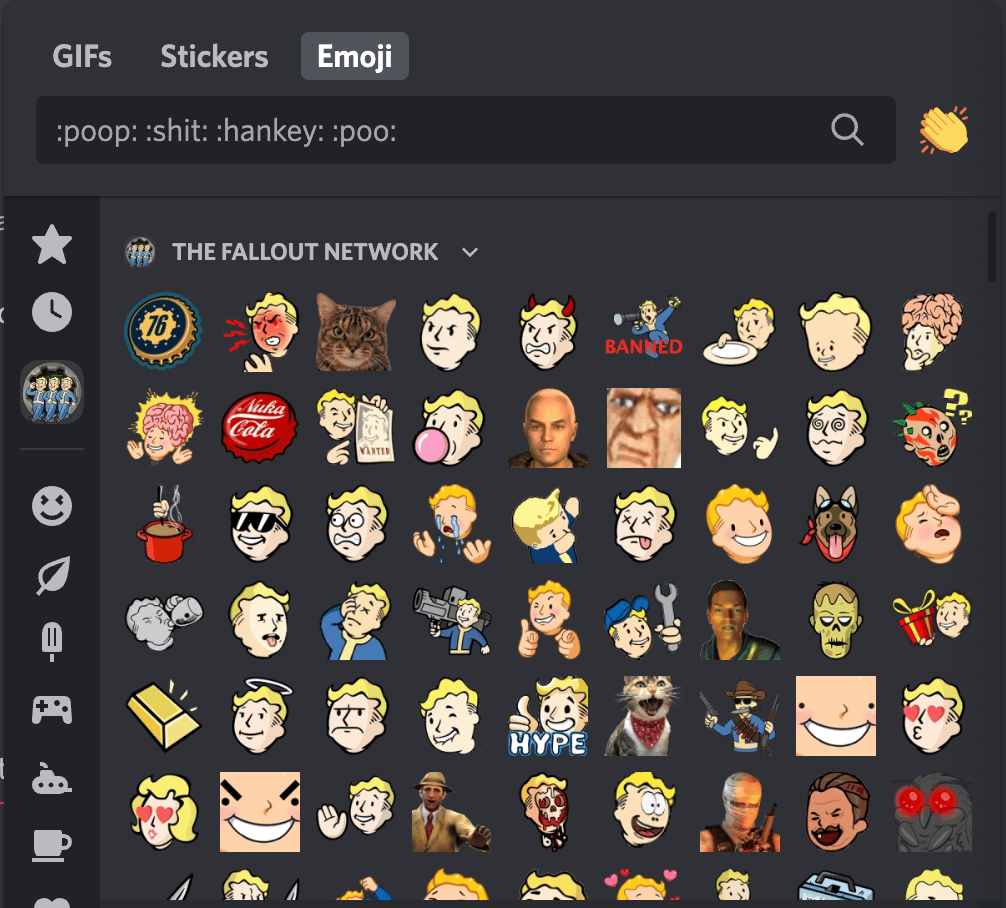
På "Instagram"-serveren (det er en fanserver, som ikke ejes af Instagram selv) er der masser af brugerdefinerede emojis med Instagram-tema, f.eks. kamera-emoji'en.
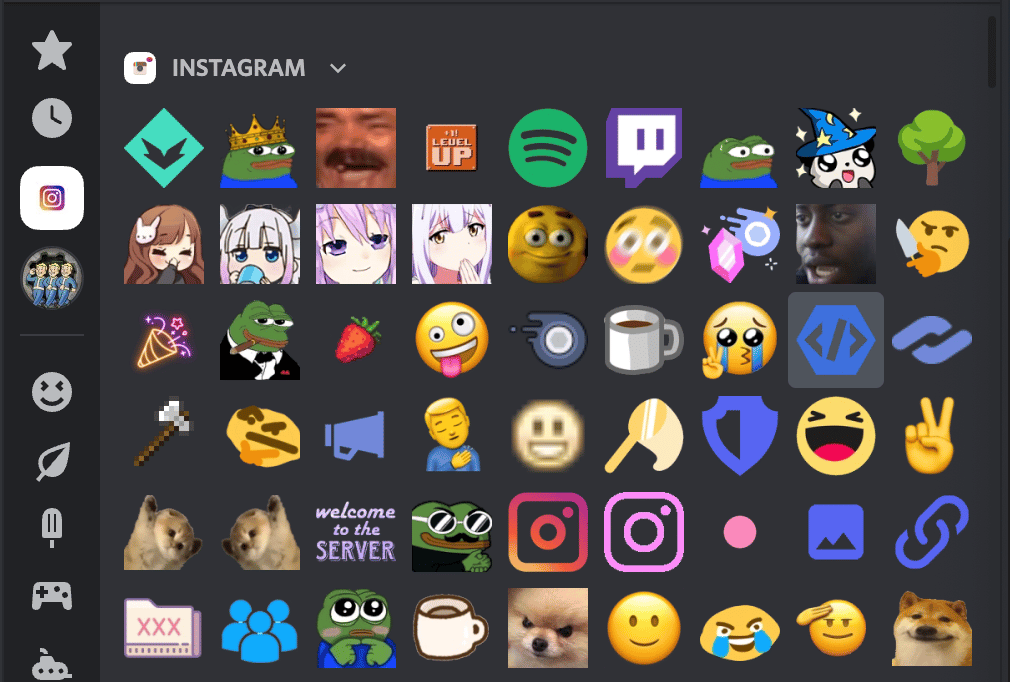
Sådan bruger du emojis på Discord
Discord-emojis er super nemme at bruge.
Hvis du bruger Discord-desktopappen, du kan bruge emoji shortcodes Det eneste, du skal gøre, er at skrive :emojiname: i en tekstkanal eller en besked, så vises emojien.
Hvis du f.eks. ønsker at bruge en sød Discord-emoji, som Instagram-logoet på Instagram-serveren, skal du skrive:
:insta:
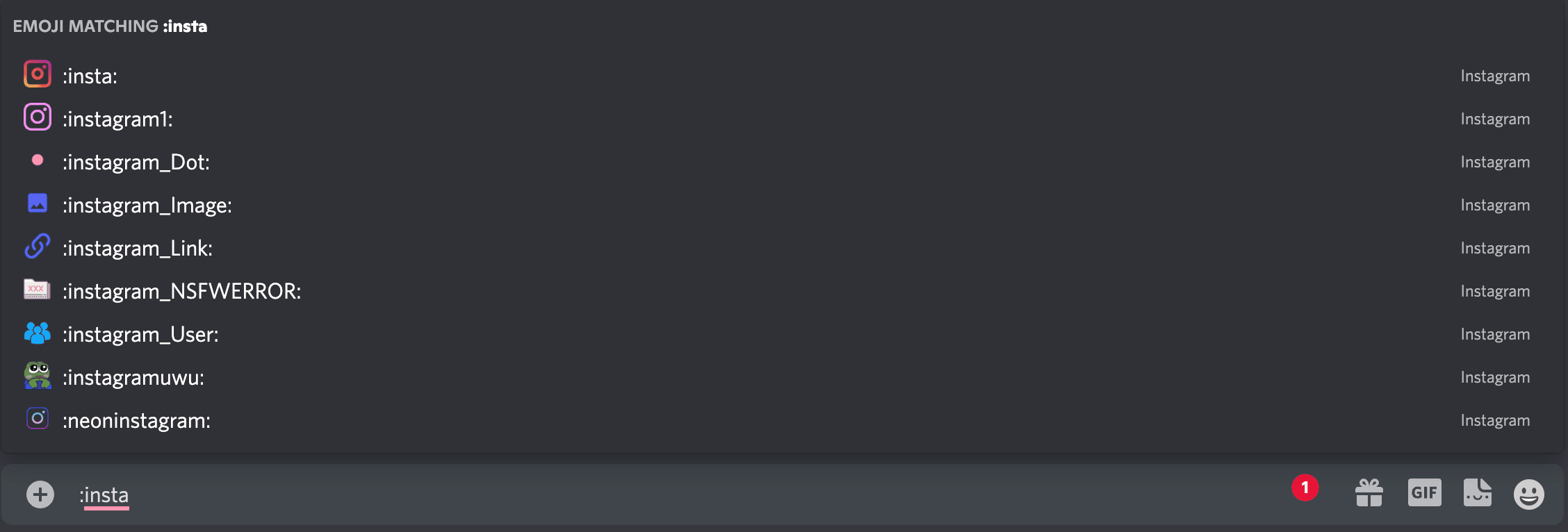
Eller hvis du vil bruge en sjov Discord-emoji, som Nuka Cola-flasken på Fallout-serveren, skal du skrive:
:nukacola:

Når du begynder at skrive, får du vist en række forslag til emojis, der passer til din formulering. Klik på en af dem for at udfylde din emoji automatisk.
Du kan også klik på smiley'en i højre side af et tekstindtastningsfelt for at få vist Discord-emojilisten. Herfra kan du rulle gennem alle tilgængelige Discord-emojier eller søge efter en bestemt.

Bemærk: Brugerdefinerede kanal-emojis kan bruges i Discord-desktopappen. Men hvis du bruger Discord på din mobilenhed, skal du bruge Discord Nitro for at bruge brugerdefinerede emojis. Hvis du ikke har adgang til brugerdefinerede emojis, vises de med grå farve.
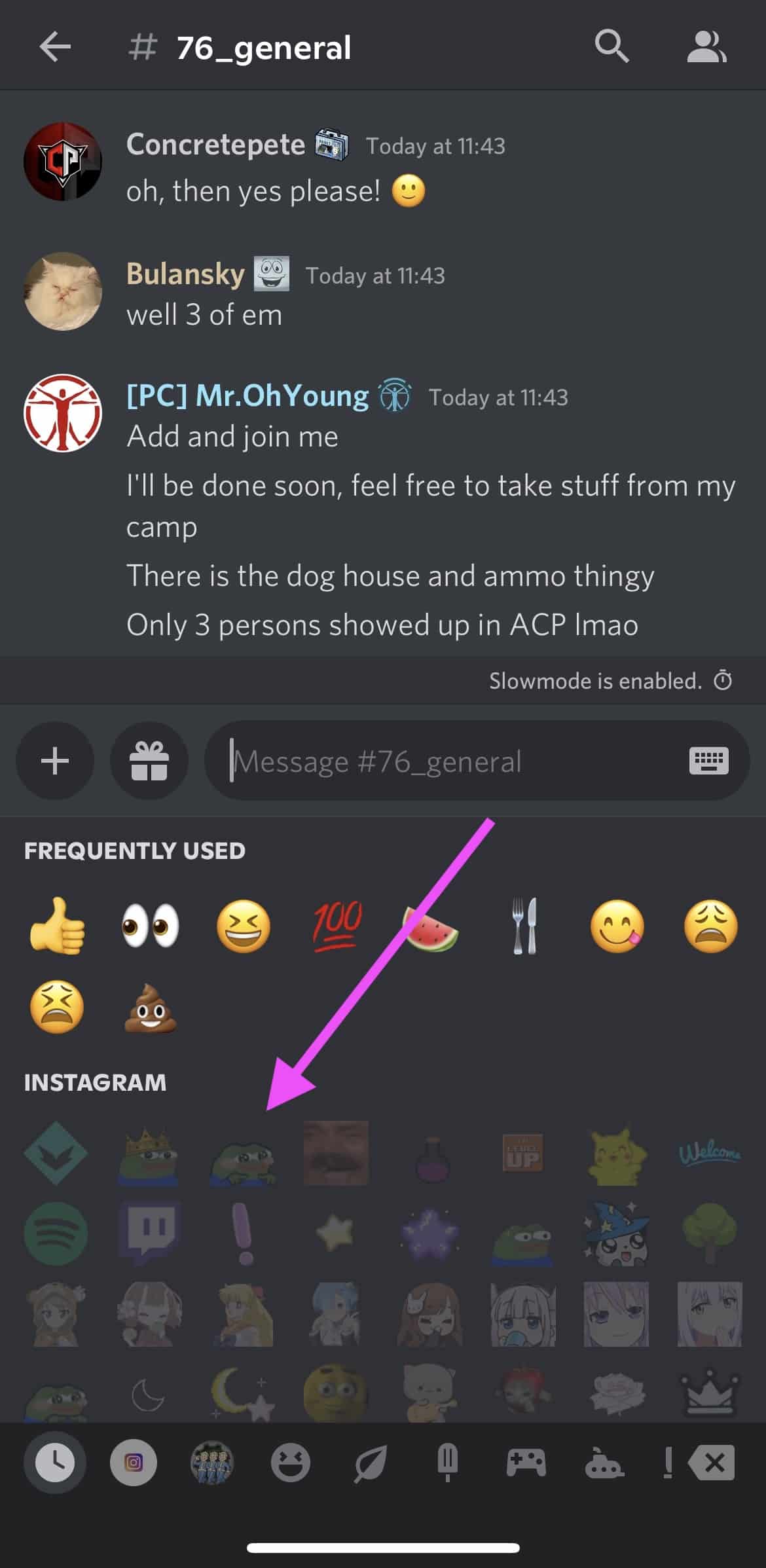
Sådan tilføjer du brugerdefinerede Discord-emoji til en server
Spekulerer du på, hvordan du laver emojis på Discord? Brugerdefinerede Discord-emojis er sjove at bruge til mange forskellige formål: fra at tilføje personlighed til din server til at vise dit brand frem.
Sådan tilføjer du en brugerdefineret Discord-emoji til en server, du skal have tilladelse til at administrere emoji-serveren , som kan gives til brugere med administratorrettigheder til serveren.
Hvis du vil oprette animerede emojis, skal du have en Discord Nitro-konto.
Sådan tilføjer du emojis til Discord-kanaler på computer og mobil.
Sådan tilføjer du emojis til Discord-kanaler på skrivebordet
For at tilføje brugerdefinerede Discord-emojis på dit skrivebord skal du navigere til din kanal og klikke på Serverindstillinger .
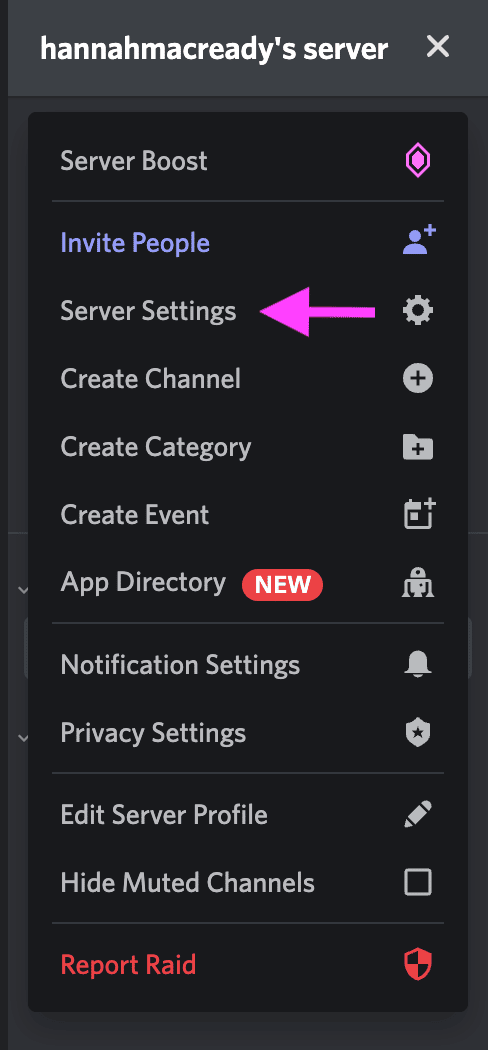
Vælg derefter den Emoji fanebladet.

Vælg derefter Upload emoji .
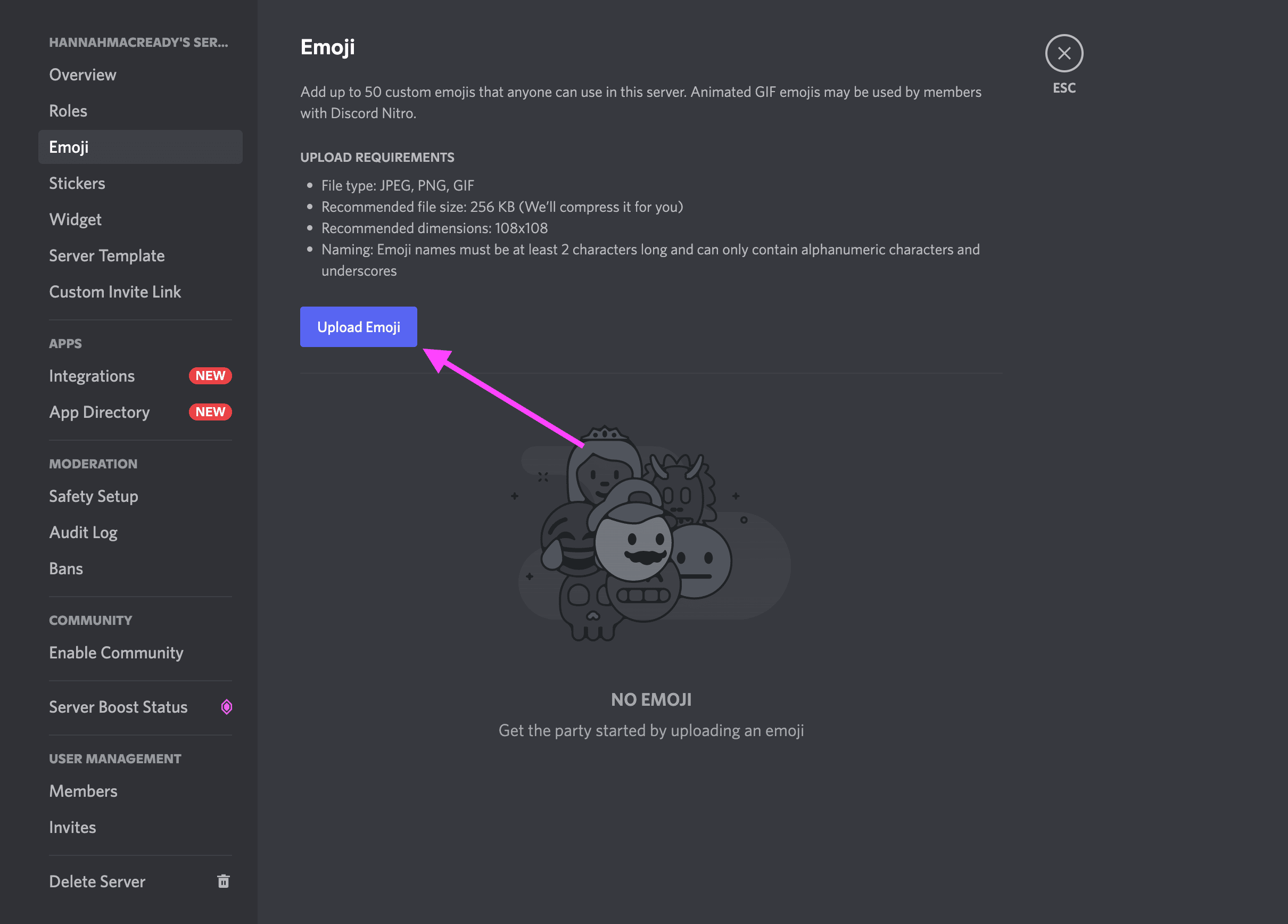
Du har mulighed for at beskære din fil her. Når du er færdig, skal du trykke på Upload og emojien vil være tilgængelig til brug i Discord.
Sådan tilføjer du emojis til Discord-kanaler på mobilen
Hvis du vil tilføje brugerdefinerede Discord-emojis på mobilen, skal du vælge din kanal og klikke på tre prikker i øverste højre hjørne.
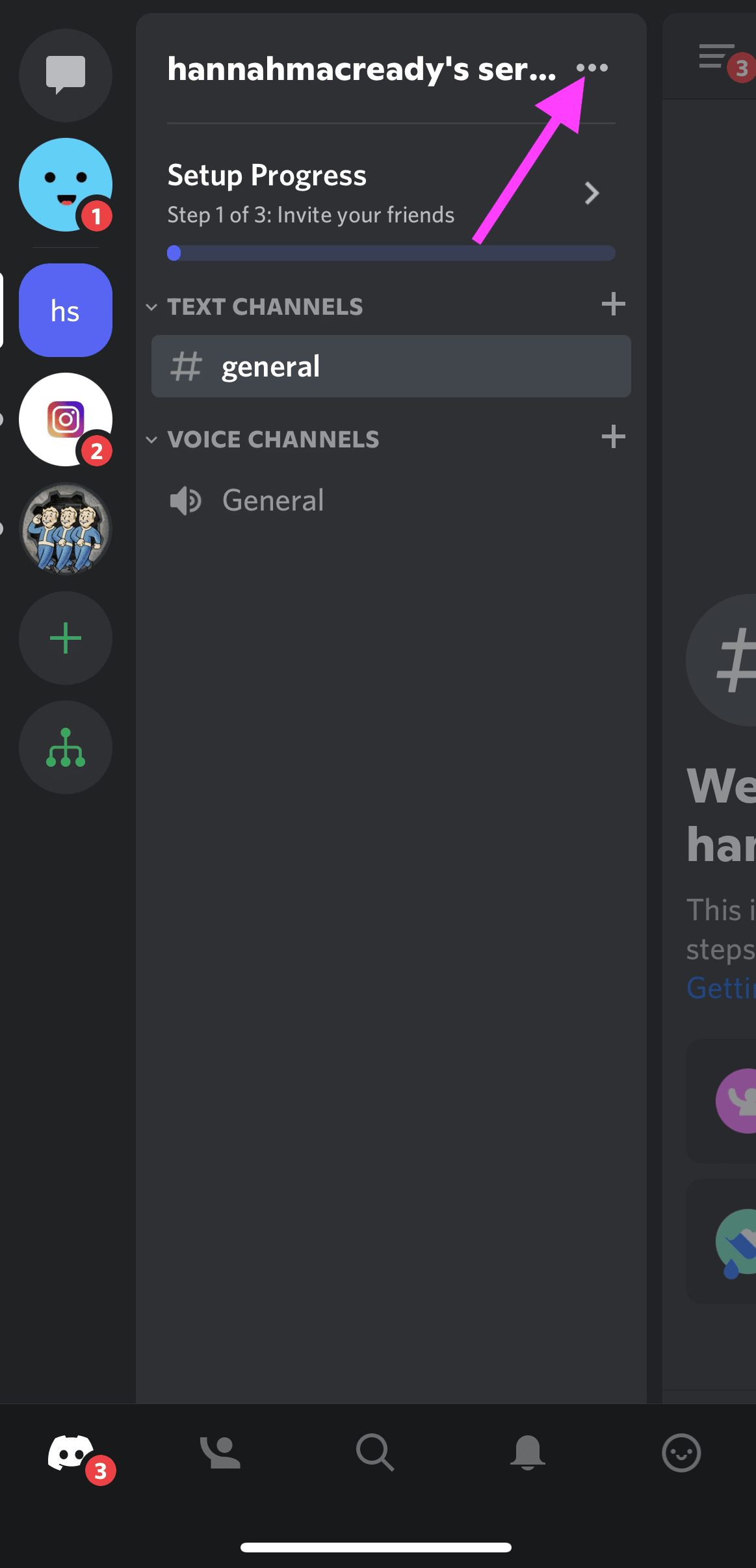
Derefter skal du gå til Serverindstillinger .

Klik derefter på Emoji .

Derefter skal du trykke på Upload emoji knappen og vælg mediefilen.
Bonus: Læs den trinvise strategivejledning for sociale medier med professionelle tips til, hvordan du kan øge din tilstedeværelse på de sociale medier.
Få den gratis vejledning lige nu!
Herfra kan du beskære billedet. Discord indlæser derefter den færdige fil og bekræft, om du vil uploade det . Klik Upload for at afslutte tilføjelsen af din brugerdefinerede Discord-emoji til serveren.
Discord-emoji-størrelse og navngivningskonventioner
Alle brugerdefinerede emoji-navne skal være mindst 2 tegn i længden og under 256 KB i størrelse .
Emoji-navne kan indeholde alfanumeriske tegn og understregninger men ingen andre tegn .
Håndtering af brugerdefinerede Discord-emojis
Alle brugerdefinerede Discord-emojis, som du tilføjer til din server, vil blive vises i omvendt alfabetisk rækkefølge.
Hvis en bruger på serveren har Discord Nitro, kan han/hun bruge din servers brugerdefinerede emoji på enhver anden server.
Du kan tilføje op til 50 brugerdefinerede Discord-emojis til din server.
Discord Nitro- og Nitro Basic-brugere har yderligere 50 emoji-pladser til rådighed for dem, i alt 100 brugerdefinerede Discord-emojis. Emojis, der er oprettet med Discord Nitro, kan bruges på alle servere, selv om du ikke selv har Discord Nitro!
Sådan laver du Discord-emojis
Nu hvor du ved, hvordan du tilføj Discord-emojis til din server, lad os lære hvordan du gør lave dem.
Du kan oprette en brugerdefineret emoji til Discord ved hjælp af et hvilket som helst foto eller billede Du kan endda oprette Discord-emoji-GIF'er!
For at lave Discord-emojis skal du vælge en hvilken som helst PNG-billede med en gennemsigtig baggrund. Du kan finde dem i Google-søgning eller lave dine egne i Canva eller Photoshop. Kapwing har også en brugerdefineret Discord-emoji-skaber.
Når du har dit billede, skal du følge ovenstående trin for at tilføje det til din Discord-server som en brugerdefineret emoji.
Du kan også downloade Discord-emoji-pakker fra websteder som emoji.gg og discords.com. Emoji.gg har endda sin egen Discord-emoji-server, hvor du kan finde endnu flere emojis, f.eks. anime Discord-emojis eller Discord-emoji-memes.
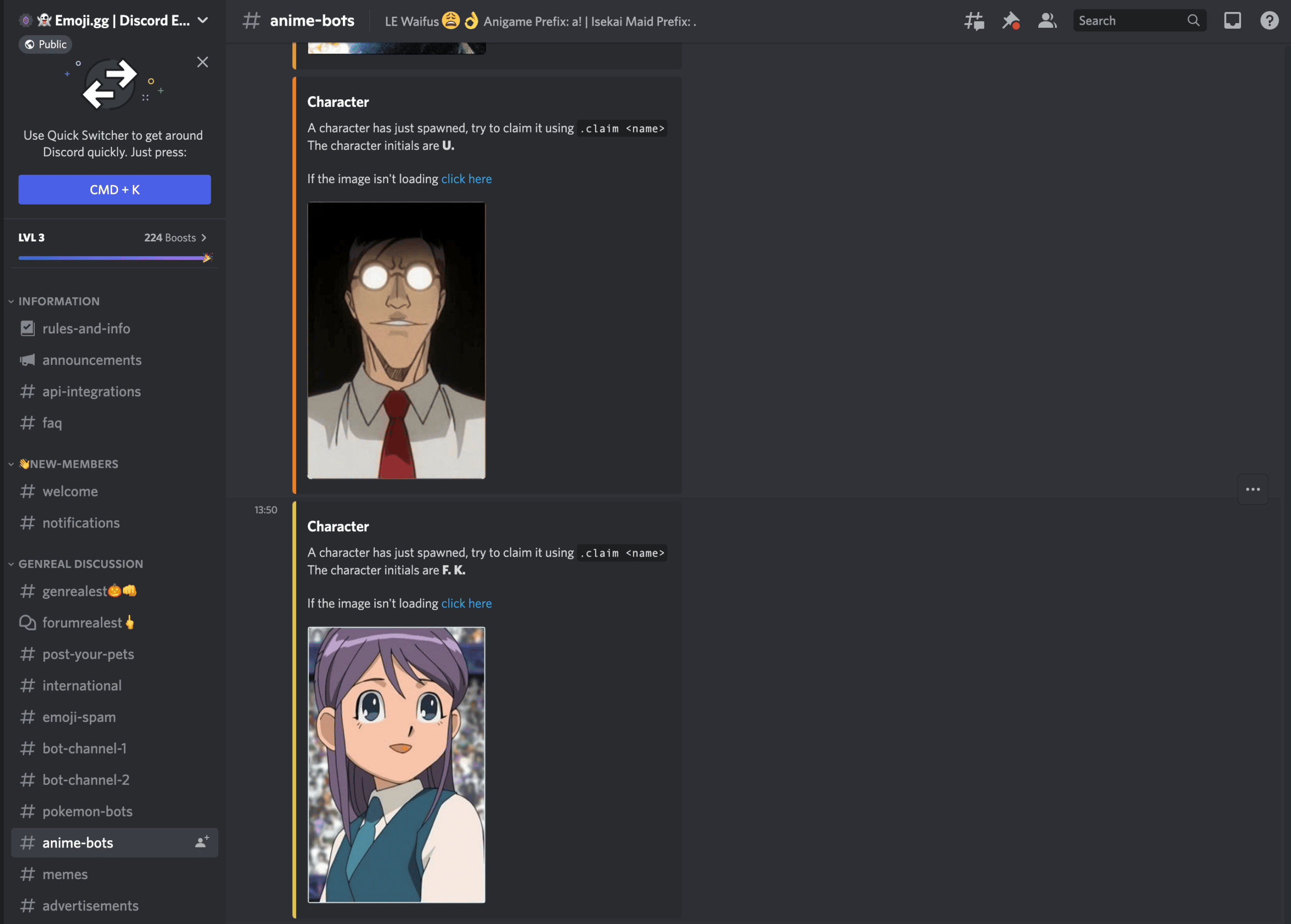
Vær forsigtig, når du downloader emojis til Discord fra internettet, da nogle websteder kan indeholde malware.
Sådan slår du automatisk emoji fra på Discord
Discord har en tendens til automatisk at konvertere humørikoner til emojis. Hvis du ikke ønsker denne funktion, kan du slå den fra.
Sådan slår du emojis fra i Discords desktop-app
Hvis du vil ændre dine indstillinger i Discord-desktopappen, skal du klikke på tandhjulsikon nederst til venstre i nærheden af dit brugernavn.

Vælg derefter Tekst & billeder fra fanerne til venstre.

Find den Automatisk konvertering af humørikoner i dine beskeder til emojis knappen og slå den fra.

Du kan nu bruge Discord-emoticons uden at de bliver omdannet til emojis.
Sådan slår du emojis fra i Discord-mobilappen
Der er i øjeblikket ingen mulighed for at slå automatiske emojis fra i Discord-mobilappen. Selv den mobile browserindstilling leder dig til App Store.
Vi har endda forsøgt at anmode om desktop-webstedet via vores browser, men uden held. Hvis du vil slå automatiske emojis fra i Discord, skal du bruge skrivebordsappen.
Deaktivering af discord-emojis i enkelte meddelelser
Måske vil du gerne bruge Discord-emoticons i en enkelt besked, men du vil ikke slå den automatiske emoji-funktion helt fra. Intet problem!
Sådan gør du:
Skriv en skråstreg (\) og derefter din emoticon-kode. Hvis du f.eks. ønsker at bruge Discord-emoticonet "thumbs up", skal du skrive:
\:thumbsup:
Dette deaktiverer den automatiske emoji-funktion for den pågældende instans, så du kan bruge alle de emoticons, du ønsker, uden at ændre indstillingerne eller deaktivere funktionen.

Sådan fjerner du Discord-emoji fra en server
Hvis du er ejer af serveren eller har autoriserede Discord-tilladelser, kan du fjerne Discord-emojis fra din server med få trin.
Sådan fjerner du Discord-emojis på skrivebordet:
Åbn Discord-appen, og gå til din server. Åbn din Serverindstillinger og vælg den Emoji fanebladet.
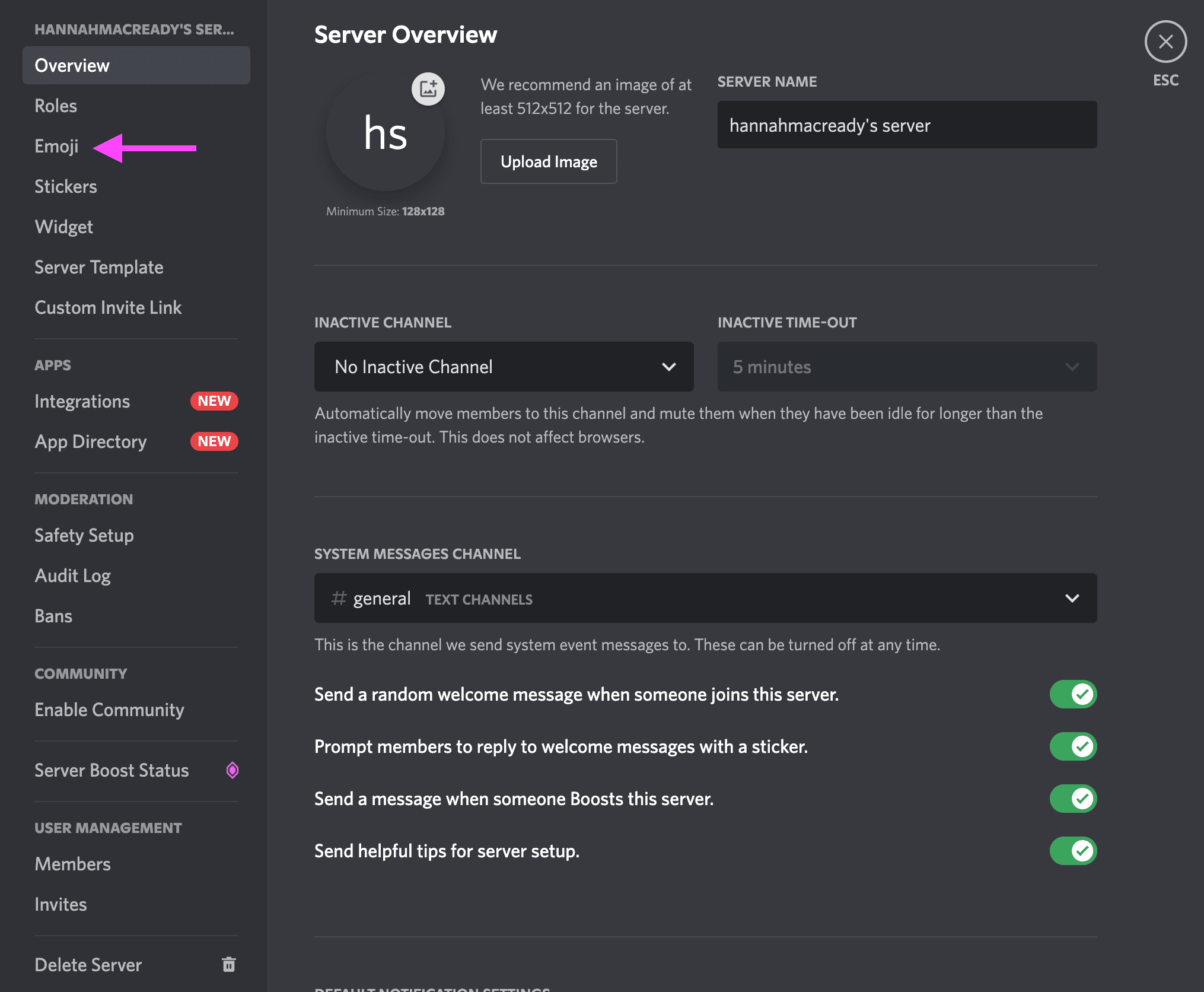
Du kan se alle de brugerdefinerede emojis, du har tilføjet her. Hold musen hen over den emoji, du vil slette, og klik på rød x i højre hjørne.

Sådan fjerner du Discord-emojis på mobilen:
Gå til din server i mobilappen, og åbn din Indstillinger ved at klikke på den tre prikker i øverste højre hjørne.
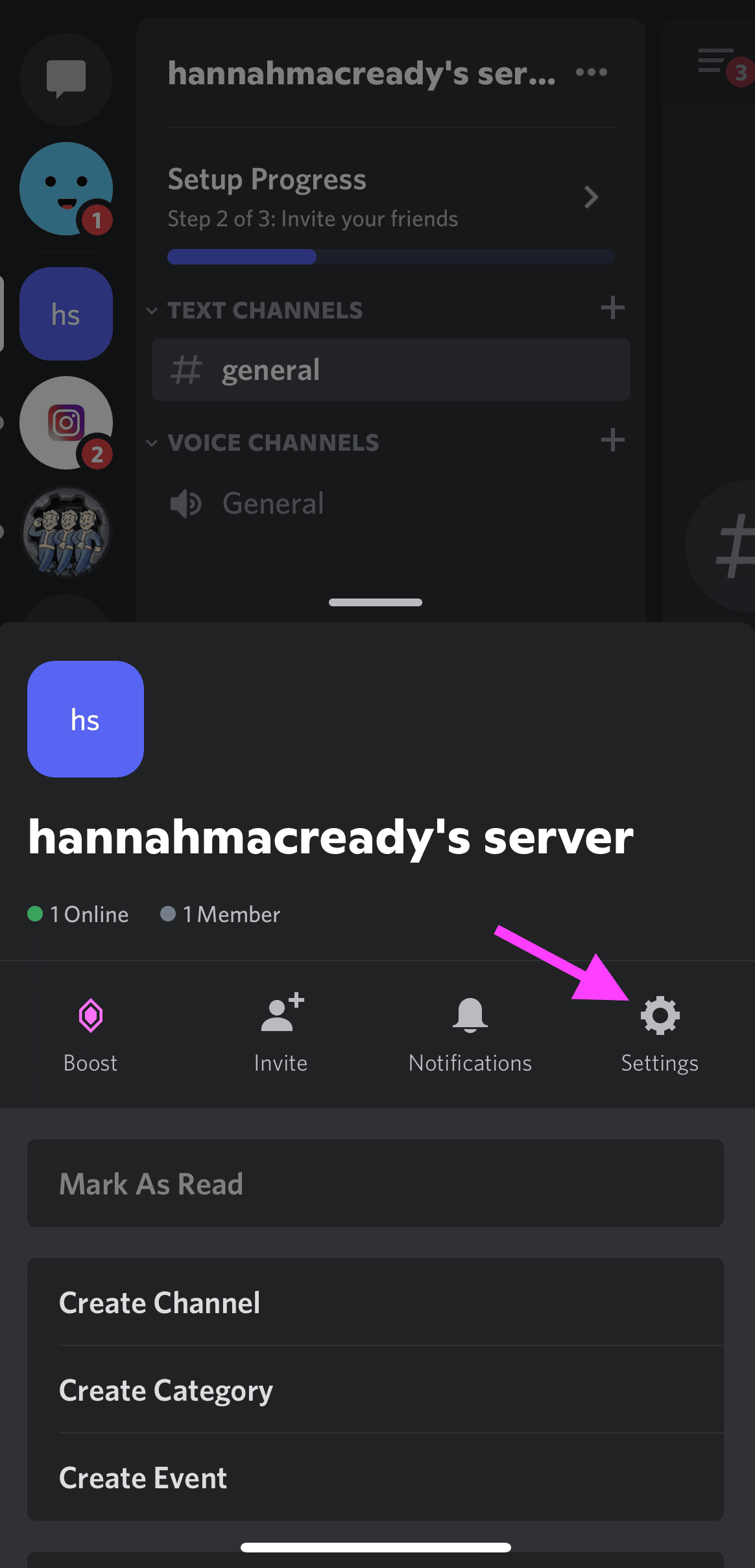
Vælg Emoji for at se alle de brugerdefinerede emojis, du har tilføjet.
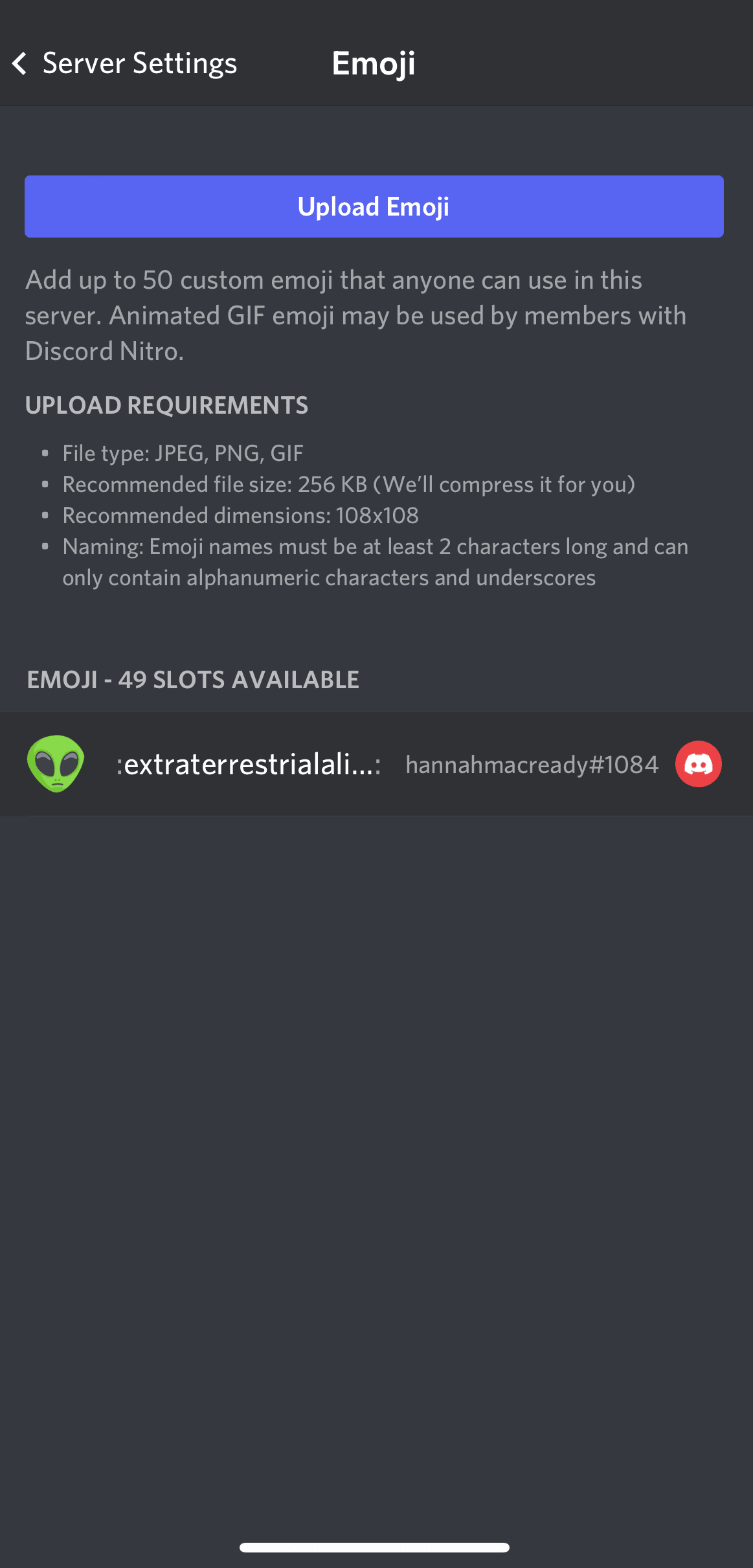
Stryg til venstre for at vise sletfunktionen. Klik på Slet for at fjerne din emoji fra serveren.

Hvis du var vild med at lære om Discord-emojis, så tjek vores andre guides om Snapchat-emojis og hemmelige TikTok-emojis.
Spar tid på at administrere din tilstedeværelse på sociale medier med SMMExpert. Fra et enkelt dashboard kan du udgive og planlægge indlæg, finde relevante konverteringer, engagere publikum, måle resultater og meget mere. Prøv det gratis i dag.
Kom i gang
Gør det bedre med SMMExpert , den alt-i-ét værktøj til sociale medier. Hold dig på forkant med tingene, voks, og slå konkurrenterne.
Gratis 30-dages prøveperiode
